2019 OPEL COMBO E USB
[x] Cancel search: USBPage 9 of 93

Introducere91X........................................... 10
Dacă este dezactivat:
porniţi / opriţi alimentarea
electrică
Dacă este activat: anulaţi
sonorul sistemului
Rotiţi: reglarea volumului sonor
2 c
Multimedia Navi Pro:
Afişarea hărţii de navigaţie
încorporate ............................ 33
Multimedia: Afişarea
aplicaţiei sistemului de
navigaţie când proiecţia
telefonului este activă ...........31
3 _
Deschiderea meniului
setărilor autovehiculului,
vezi Manualul de utilizare
4 b
Deschiderea meniului audio: Aparatul radio ........................ 22Dispozitivul de redare CD .....27
Dispozitivele externe
(USB, Bluetooth) ...................28
5 d
Deschiderea meniului
aplicaţii .................................. 31
6 :
Deschiderea meniului
setări ..................................... 14
7 a
Deschiderea meniului
telefonului .............................. 50
8 Afişajul pentru informaţii/
ecranul tactil cu meniul de
domiciliu (meniul de
domiciliu vizibil numai
după atingerea cu 3
degete pe ecran) ...................14
9 Portul USB ............................ 28Comenzile de pe volan
1 SRC (sursa)
Selectaţi sursa audio,
confirmaţi selecţia cu G........ 10
Apăsare lungă: anularea
sonorului sistemului
2 ä / å
Selectarea postului de
radio anterior / următor
când radioul este activ ..........22
Page 10 of 93

10Introduceresau selectare piesă/
fotografie anterioară/
următoare când
dispozitivele externe sunt
active ..................................... 28
sau selectaţi intrarea
următoare/anterioară din
lista posturilor de radio,
lista media, lista apelurilor/
contactelor când
funcţionarea a început prin intermediul comenzilor de
pe volan
Confirmaţi selecţia cu G
3 G
Confirmaţi elementul selectat sau deschideţi lista
posturilor de radio, lista media
4 x
Activarea / dezactivarea
funcţiei surdină ......................10
5 À / Á
Răsucire în sus/în jos:
creştere/reducere volum sonor6 v
Apăsare scurtă: preluarea
unui apel telefonic
Apăsare lungă:
respingerea unui apel
telefonic, încheierea unei
convorbiri telefonice ..............50
sau deschidere listă
apeluri / contacte ..................50
Dacă apelul telefonic este
activ: deschideţi apelul din meniul evoluţiei
7 w
Apăsare scurtă: activarea
recunoaşterii vorbirii încorporate
Apăsare lungă: activare
recunoaşterea vorbirii în
Apple CarPlay™ sau
Android™ Auto dacă
telefonul este conectat
prin intermediul portului
USB ....................................... 45Utilizarea
Elementele de comandă Sistemul Infotainment poate fi utilizat
prin intermediul butoanelor
funcţionale, al ecranului tactil şi al
meniurilor care sunt prezentate pe
afişaj.
Comenzile sunt executate opţional
prin intermediul:
● panoului de control al sistemului Infotainment 3 8
● ecranului tactil 3 14
● comenzilor audio de pe volan 3 8
● sistemului de recunoaştere a vorbirii 3 44
Activarea sau dezactivarea
sistemului Infotainment
Apăsaţi X. După activare, se
activează ultima sursă selectată a sistemului Infotainment.
Page 20 of 93

20Operarea de bazăSelectaţi fila Data şi apoi selectaţi
câmpul Data: pentru a seta data
dorită.
Ajustarea ecranului
Selectaţi Configurare ecran .
Funcţia de derulare a textului
Selectaţi fila Animatie.
Dacă textele lungi de pe ecran trebuie
derulate automat, activaţi Derulare
automata text .
Dacă este dezactivat Derulare
automata text , textele lungi sunt
trunchiate.
Ajustarea strălucirii
Selectaţi Luminozitate şi setaţi
strălucirea ecranului la nivelul dorit.
Memorarea setărilor personale
Selectaţi Parametrare profil .
Puteţi memora o multitudine de setări
într-un profil personal. De exemplu,
toate setările pentru tonalitate, toate
presetările radio, o agendă telefonică, setările hărţii şi adresele preferate.
În cazul în care folosiţi autovehiculul
în comun cu alte persoane, vă puteţi
restabili setările personale din profil în orice moment.
Se pot memora maximum trei profiluri
personale.
Suplimentar, este disponibil un Profil
comun . Toate setările realizate în
orice moment sunt memorate
automat în respectivul profil. Dacă nu
este activat niciun profil personal,
Profil comun este activ.
Memorarea profilului personal
După efectuarea tuturor setărilor
personale:
Selectaţi una dintre filele profilului
personal.
Selectaţi câmpul pentru introducere
o şi introduceţi numele dorit al
profilului personal.
Dacă doriţi să adăugaţi o fotografie la
profil:
Conectaţi un dispozitiv USB cu
fotografia dorită memorată în acesta
la portul USB 3 28, atingeţi cadrul
fotografiei şi apoi selectaţi fotografia
dorită.
Confirmaţi-vă selecţia pentru a
descărca în sistem fotografia
selectată.
În cele din urmă, confirmaţi datele
introduse pentru a le salva în profilul
personal.
Activarea profilului personal
Apăsaţi : şi apoi selectaţi fila cu
numele profilului dvs. personal.
Page 28 of 93
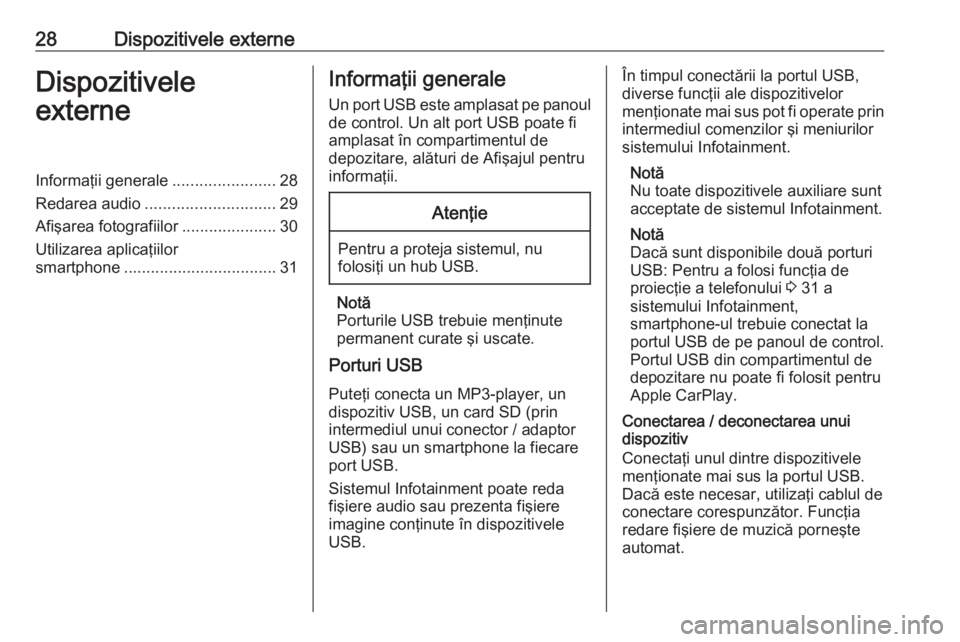
28Dispozitivele externeDispozitivele
externeInformaţii generale .......................28
Redarea audio ............................. 29
Afişarea fotografiilor .....................30
Utilizarea aplicaţiilor smartphone .................................. 31Informaţii generale
Un port USB este amplasat pe panoul
de control. Un alt port USB poate fi
amplasat în compartimentul de
depozitare, alături de Afişajul pentru
informaţii.Atenţie
Pentru a proteja sistemul, nu
folosiţi un hub USB.
Notă
Porturile USB trebuie menţinute permanent curate şi uscate.
Porturi USB
Puteţi conecta un MP3-player, un
dispozitiv USB, un card SD (prin
intermediul unui conector / adaptor
USB) sau un smartphone la fiecare
port USB.
Sistemul Infotainment poate reda
fişiere audio sau prezenta fişiere
imagine conţinute în dispozitivele
USB.
În timpul conectării la portul USB,
diverse funcţii ale dispozitivelor
menţionate mai sus pot fi operate prin intermediul comenzilor şi meniurilor
sistemului Infotainment.
Notă
Nu toate dispozitivele auxiliare sunt
acceptate de sistemul Infotainment.
Notă
Dacă sunt disponibile două porturi
USB: Pentru a folosi funcţia de
proiecţie a telefonului 3 31 a
sistemului Infotainment,
smartphone-ul trebuie conectat la
portul USB de pe panoul de control.
Portul USB din compartimentul de
depozitare nu poate fi folosit pentru
Apple CarPlay.
Conectarea / deconectarea unui
dispozitiv
Conectaţi unul dintre dispozitivele
menţionate mai sus la portul USB.
Dacă este necesar, utilizaţi cablul de
conectare corespunzător. Funcţia
redare fişiere de muzică porneşte
automat.
Page 29 of 93
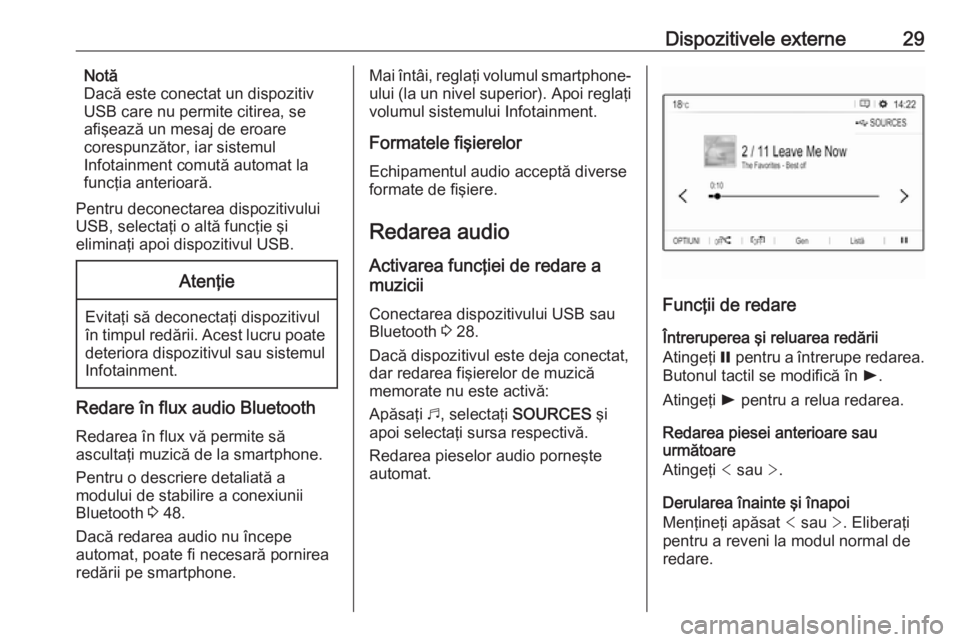
Dispozitivele externe29Notă
Dacă este conectat un dispozitiv
USB care nu permite citirea, se
afişează un mesaj de eroare
corespunzător, iar sistemul
Infotainment comută automat la
funcţia anterioară.
Pentru deconectarea dispozitivului
USB, selectaţi o altă funcţie şi
eliminaţi apoi dispozitivul USB.Atenţie
Evitaţi să deconectaţi dispozitivul
în timpul redării. Acest lucru poate
deteriora dispozitivul sau sistemul
Infotainment.
Redare în flux audio Bluetooth
Redarea în flux vă permite să
ascultaţi muzică de la smartphone.
Pentru o descriere detaliată a
modului de stabilire a conexiunii
Bluetooth 3 48.
Dacă redarea audio nu începe automat, poate fi necesară pornirea
redării pe smartphone.
Mai întâi, reglaţi volumul smartphone- ului (la un nivel superior). Apoi reglaţi
volumul sistemului Infotainment.
Formatele fişierelor
Echipamentul audio acceptă diverse
formate de fişiere.
Redarea audio
Activarea funcţiei de redare a
muzicii
Conectarea dispozitivului USB sau
Bluetooth 3 28.
Dacă dispozitivul este deja conectat,
dar redarea fişierelor de muzică
memorate nu este activă:
Apăsaţi b, selectaţi SOURCES şi
apoi selectaţi sursa respectivă.
Redarea pieselor audio porneşte
automat.
Funcţii de redare
Întreruperea şi reluarea redării
Atingeţi = pentru a întrerupe redarea.
Butonul tactil se modifică în l.
Atingeţi l pentru a relua redarea.
Redarea piesei anterioare sau
următoare
Atingeţi < sau >.
Derularea înainte şi înapoi
Menţineţi apăsat < sau >. Eliberaţi
pentru a reveni la modul normal de redare.
Page 30 of 93

30Dispozitivele externeCa alternativă, puteţi deplasa spre
stânga sau spre dreapta cursorul
care indică poziţia curentă în cadrul
melodiei.
Redarea aleatorie a pieselor Atingeţi repetat butonul pentru a
comuta între modurile aleatorii
disponibile.
” : redarea pieselor din lista
selectată în prezent (album, artist
etc.) în ordine aleatorie.
æ : redarea tuturor pieselor
memorate pe dispozitivul conectat în
ordine aleatorie.
Ý : redarea pieselor din lista
selectată în prezent (album, artist
etc.) în modul normal de redare.
Repetarea pieselor
Atingeţi repetate butonul pentru a
comuta pornit sau oprit modul
repetare.
– : repetarea pieselor din lista
selectată în prezent (album, artist
etc.).
Þ : redarea pieselor din lista
selectată în prezent (album, artist
etc.) în modul normal de redare.Răsfoire funcţii muzică
(disponibil numai pentru dispozitive
conectate prin USB)
Puteţi sorta fişierele muzică în
conformitate cu diverse criterii. Sunt
disponibile două opţiuni pentru
răsfoirea fişierelor muzică memorate
pe dispozitivul USB conectat.
Răsfoirea prin meniul principal
Dacă doriţi să schimbaţi sursa USB
activă în prezent, selectaţi
SOURCES şi apoi selectaţi sursa
dorită. Se va afişa meniul principal
respectiv.
Selectaţi butonul care arată criteriile
de sortare selectate în prezent, de ex. Album sau Artist , iar apoi selectaţi
noile criterii de sortare. Se realizează
un proces de sortare.
Selectaţi Listă şi apoi selectaţi piesa
dorită.
Începe redarea piesei selectate.
Răsfoirea prin meniul dispozitivului
Selectaţi OPTIUNI şi apoi selectaţi
Fisiere muzicale .Dacă doriţi să schimbaţi sursa USB
activă în prezent, selectaţi Altul.
Selectaţi criteriile de sortare dorite, de ex. Albume sau Artisti , apoi selectaţi
piesa dorită.
Începe redarea piesei selectate.
Afişarea fotografiilor Puteţi vizualiza fotografiile memorate
pe un dispozitiv USB.
Activarea vizualizatorului pentru
imagini
Conectarea dispozitivului USB 3 28.
Dacă dispozitivul este deja conectat,
dar vizualizatorul pentru imagini nu
este activ:
Apăsaţi b, selectaţi OPTIUNI şi apoi
Gestionare fotografii .
Selectaţi imaginea dorită.
Începe automat redarea unei
expuneri de diapozitive a tuturor fişierelor imagine memorate.
Page 31 of 93
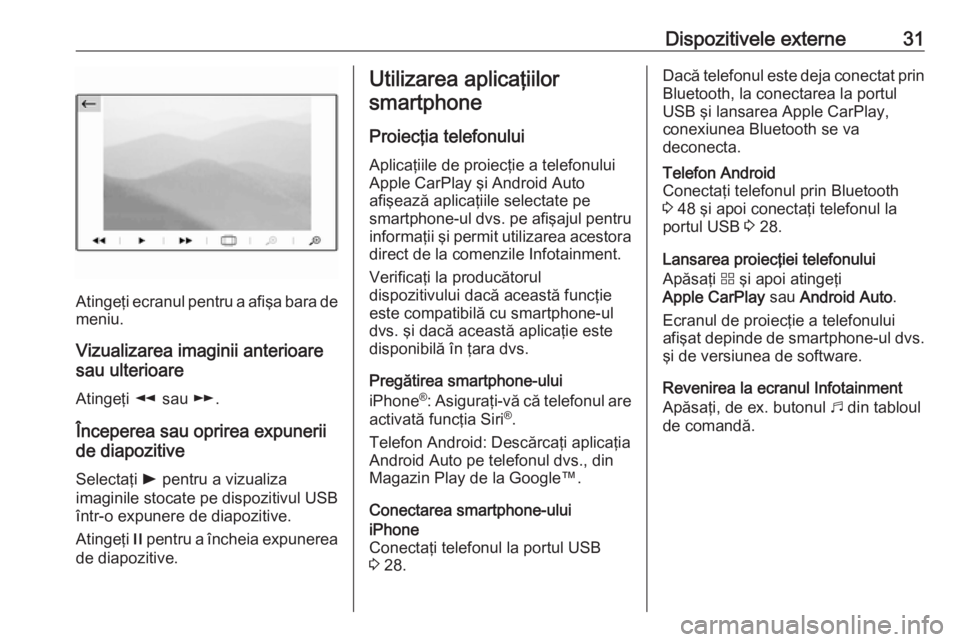
Dispozitivele externe31
Atingeţi ecranul pentru a afişa bara demeniu.
Vizualizarea imaginii anterioare
sau ulterioare
Atingeţi l sau m.
Începerea sau oprirea expunerii
de diapozitive
Selectaţi l pentru a vizualiza
imaginile stocate pe dispozitivul USB
într-o expunere de diapozitive.
Atingeţi / pentru a încheia expunerea
de diapozitive.
Utilizarea aplicaţiilor
smartphone
Proiecţia telefonului
Aplicaţiile de proiecţie a telefonului
Apple CarPlay şi Android Auto
afişează aplicaţiile selectate pe
smartphone-ul dvs. pe afişajul pentru
informaţii şi permit utilizarea acestora direct de la comenzile Infotainment.
Verificaţi la producătorul
dispozitivului dacă această funcţie
este compatibilă cu smartphone-ul
dvs. şi dacă această aplicaţie este
disponibilă în ţara dvs.
Pregătirea smartphone-ului
iPhone ®
: Asiguraţi-vă că telefonul are
activată funcţia Siri ®
.
Telefon Android: Descărcaţi aplicaţia
Android Auto pe telefonul dvs., din
Magazin Play de la Google™.
Conectarea smartphone-uluiiPhone
Conectaţi telefonul la portul USB
3 28.Dacă telefonul este deja conectat prin
Bluetooth, la conectarea la portul
USB şi lansarea Apple CarPlay,
conexiunea Bluetooth se va
deconecta.Telefon Android
Conectaţi telefonul prin Bluetooth 3 48 şi apoi conectaţi telefonul la
portul USB 3 28.
Lansarea proiecţiei telefonului
Apăsaţi d şi apoi atingeţi
Apple CarPlay sau Android Auto .
Ecranul de proiecţie a telefonului
afişat depinde de smartphone-ul dvs.
şi de versiunea de software.
Revenirea la ecranul Infotainment
Apăsaţi, de ex. butonul b din tabloul
de comandă.
Page 48 of 93

48Telefonulhandsfree. Respectaţi
reglementările din ţara în care vă
aflaţi în acel moment.
Nu uitaţi să respectaţi
reglementările speciale aplicabile
în anumite zone şi să dezactivaţi
întotdeauna telefonul mobil, dacă
utilizarea acestuia este interzisă,
dacă telefonul mobil poate cauza
interferenţe sau dacă pot apărea
situaţii periculoase.
Funcţia Bluetooth
Funcţia telefon este certificată de
Bluetooth Special Interest Group
(SIG).
Informaţii suplimentare despre
această specificaţie veţi găsi pe
internet la http://www.bluetooth.com.
Conectarea la Bluetooth
Bluetooth este un standard radio
pentru realizarea conexiunilor fără fir
cu telefoane mobile, de ex. telefoane mobile, smartphone-uri sau alte
dispozitive.
Sincronizarea unui dispozitiv
În timpul procesului de sincronizare,
schimbul de cod PIN între dispozitivul Bluetooth şi sistemul Infotainment şi
conectarea dispozitivelor Bluetooth la sistemul Infotainment.
Informaţii importante ● Două dispozitive Bluetooth sincronizate pot fi conectate la
sistemul Infotainment simultan.
Un dispozitiv în modul hands-
free, celălalt în modul redare în
flux audio, vezi descrierea din
setările profilului Bluetooth de
mai jos.
Cu toate acestea, nu se pot folosi simultan două dispozitive în
modul hands-free.
● Sincronizarea trebuie efectuată o
singură dată, în afară de cazul în
care dispozitivul a fost şters din
lista de dispozitive sincronizate.Dacă dispozitivul a fost conectat
anterior, sistemul Infotainment
stabileşte conexiunea automat.
● Funcţionarea Bluetooth descarcă în mod considerabil
bateria dispozitivului. Prin
urmare, conectaţi dispozitivul la
portul USB pentru încărcare.
Sincronizarea unui dispozitiv nou 1. Activaţi funcţia Bluetooth a dispozitivului Bluetooth. Pentru
informaţii suplimentare, consultaţi instrucţiunile de operare a
dispozitivului Bluetooth.
2. Dacă este deja conectat un alt dispozitiv Bluetooth:
Apăsaţi a, selectaţi OPTIUNI,
selectaţi Conexiune Bluetooth şi
apoi atingeţi o Cautare .
Dacă în prezent nu este conectat
niciun dispozitiv Bluetooth:
Apăsaţi a şi apoi atingeţi Cautare
Bluetooth .
Se realizează o căutare a tuturor
dispozitivelor Bluetooth din
mediul apropiat.